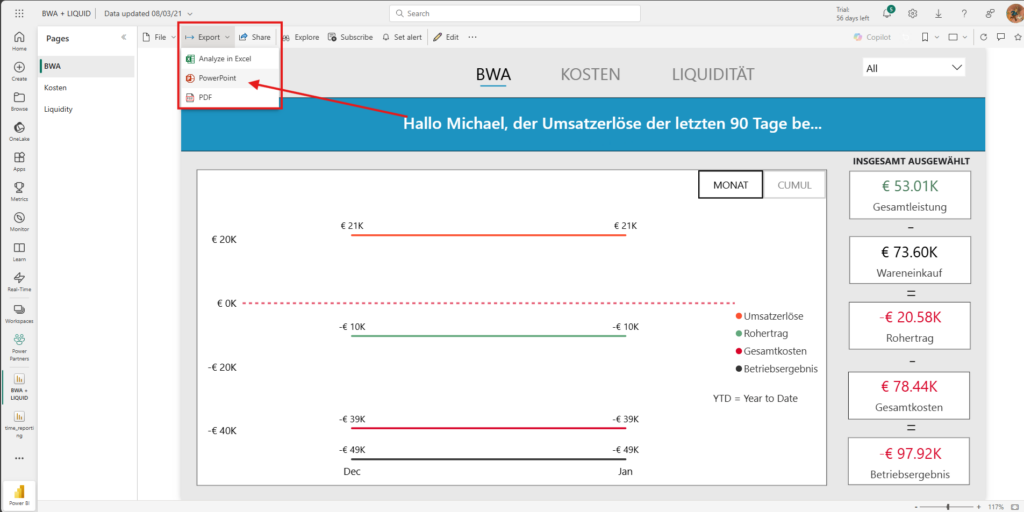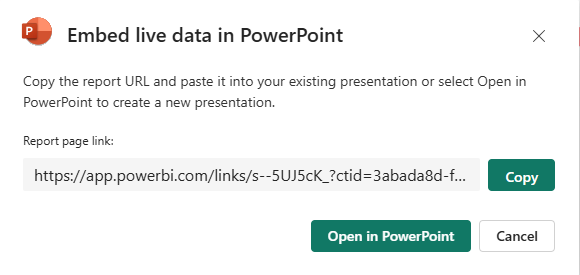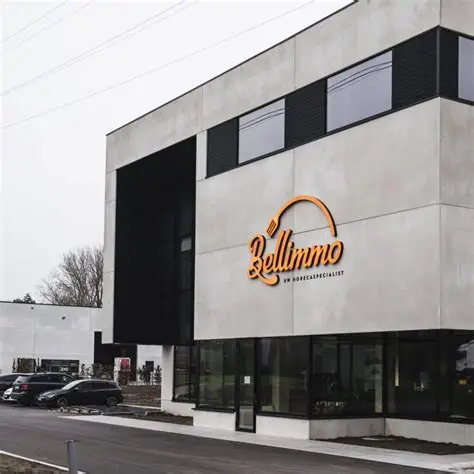Ist Ihnen das auch schon passiert? Sie haben Zeit und Ressourcen investiert: Die Berichte sehen toll aus, die Daten sind korrekt, alles funktioniert wie gewollt. Aber nach der Einführung darbt der Report vor sich hin: Die Benutzer greifen nicht auf den Report zu, das Feedback ist spärlich. Kurs: Sie haben das Gefühl, dass sich der Aufwand nicht auszahlt.
Damit sind Sie nicht allein.
Wir haben schon unzählige Power BI-Projekte scheitern sehen. Nicht, weil die Berichte schlecht oder die Daten falsch sind, sondern weil die Strategie für die gemeinsame Nutzung zu kurz greift. Denn Erfolg hängt nicht nur vom Bericht selbst ab, sondern auch davon, wie, wann und wo er bereitgestellt wird.
Dieser Beitrag befasst sich mit der anderen Hälfte des Erfolgs von Berichten: dem Aufbau einer intelligenten, zielgerichteten Strategie für die Weitergabe. Wir ergründen häufige Herausforderungen bei der Einführung und zeigen praktische Lösungen und Möglichkeiten, wie Sie das Beste aus den bereits vorhandenen Tools herausholen können.
Die 4 wichtigsten Gründe, warum die Einführung von Power BI scheitert, und was Sie dagegen tun können
Ein ausgefeilter Bericht ist nur die Hälfte der Geschichte. Hier sind die Gründe, warum die Einführung in mehr als 50 realen Implementierungen gescheitert ist:
- Schwer auffindbare Berichte: Wenn Berichte in komplexen Ordnerstrukturen vergraben sind, werden sie vergessen. Einfacher Zugang fördert die Nutzung.
- Zu viele Berichte: Ein überladener Workspace ohne klare Relevanz überwältigen die Benutzer und verwässert die Aufmerksamkeit.
- Kein Kontext oder Anleitung: Ohne Onboarding und Training können selbst die besten Dashboards verwirrend und einschüchternd wirken.
- Keine Feedbackschleife: Wenn Benutzer sich nicht gehört fühlen, sinkt das Engagement. Zuhören ist wichtig.
Warum Ihre Sharing-Strategie Teil des Designs ist
Ihr Bericht kann noch so brillant sein. Aber wenn ihn niemand öffnet, ist er wertlos. Die Freigabe ist nicht der letzte Schritt Ihrer Report-Entwicklung, sondern der erste Schritt der Adoptionsphase. Diese ist Teil des Entwurfsprozesses. Eine gute Adoptions-Strategie stellt sicher, dass die Berichte dort bereitgestellt werden, wo Ihre Zielgruppe bereits arbeitet, wann sie sie braucht und auf eine Art und Weise, die das Handeln einfach macht.
Beispiel gefällig? Stellen Sie sich vor, Sie versenden am Montagmorgen automatisiert einen Finanzbericht per E-Mail an den CFO, auf welchem er auf einen Blick die gewünschten Zahlen sieht. Wird er auf den Link klicken, wenn ein KPI im Roten ist? Natürlich wird er das.
Wenn Sie also bei der Bereitstellung mit der gleichen Sorgfalt vorgehen wie beim Design, verwandeln Sie passive Daten in aktive Entscheidungshilfen.
Aus diesem Grund entwickeln und planen wir die Adoptions- und Integrationsstrategie bei Power Partners vom ersten Workshop an.
Wenn wir uns am Anfang mit den Beteiligten zusammensetzen, fragen wir zum Beispiel:
- Wer wird diesen Bericht nutzen?
- Wie oft soll der Bericht genutzt werden?
- Welche Details sind sinnvoll?
- Welche Schlüsse und Erkenntnisse sollen aus dem Bericht gezogen werden?
- Wie werden diese Erkenntnisse heute gezogen?
Von da an machen wir die gemeinsame Nutzung zum Bestandteil des Konzepts, z.B. mittels:
- Row-Level Security (RLS): Projektleiter sehen nur ihre eigenen Projekte, während das Managementteam alle Projekte sieht.
- Sichtbarkeit auf Publikumsebene: Einige Metriken können für alle sichtbar sein, andere bleiben unter Verschluss.
- Geplante Aktualisierungszeiten: Der Standard ist eine nächtliche Aktualisierung, aber einige Benutzer wünschen eine mittägliche oder abendliche Aktualisierung, um die tägliche Leistung zu bewerten.
- Bevorzugte Zustellung: Manche Stakeholders bevorzugen E-Mail-Snapshots, andere bevorzugen Teams-Integrationen oder eingebettete Registerkarten.
Beispiel für einen Workshop: In projektbasierten Unternehmen integrieren wir regelmäßig RLS in Projektberichte, damit die verschiedenen Unternehmensebenen nur das sehen, was relevant ist. Gleichzeitig werden KPIs wie "durchschnittliche Fertigstellungsrate" oder "Gesamtzahl der Projekte" unternehmensweit, aber ohne Projektaufschlüsselung angezeigt.
Beispiel für einen Workshop: Für einen Kunden haben wir den Zeitpunkt der Datenaktualisierung so angepasst, dass die Daten zweimal täglich aktualisiert werden, einmal über Nacht und einmal um 18 Uhr, so dass die Manager die tägliche Leistung vor Geschäftsschluss bewerten können.Beispiel aus dem Workshop: Für einen Kunden haben wir Bestandswarnungen hinzugefügt (sobald sie ausgelöst werden), die direkt eine E-Mail an das Einkaufs-/Verwaltungsteam senden, um darauf hinzuweisen, dass eine sofortige Maßnahme erforderlich ist.
8 Bewährte Power BI-Freigabefunktionen zur Förderung der Zusammenarbeit
Beim Teilen von Berichten in Power BI geht es nicht nur um die Verteilung, sondern auch um die Förderung der Zusammenarbeit. Die richtige Methode bringt Ihre Daten in die Meetings, Gespräche und Prozesse ein, in denen dann tatsächlich Entscheidungen getroffen werden.
Im Folgenden haben wir die effektivsten Freigabemethoden gruppiert. Jede Methode unterstützt verschiedene Ebenen der Zusammenarbeit, mit einzigartigen Stärken, Einschränkungen und idealen Zielgruppen, um Ihnen bei der Auswahl der besten Lösung für Ihr Team zu helfen.
📦 Power BI Apps - Intern organisierter Zugriff
Am besten geeignet für: Strukturierter Zugriff auf Berichtsbündel nach Abteilung
Qualifikationsniveau: Mittel
Achtung! Ohne Richtlinien entsteht schnell Chaos. Governance ist der Schlüssel für langfristige Verwaltbarkeit
Mit Power BI Apps können Sie mehrere Berichte und Dashboards zu einem übersichtlichen, benutzerfreundlichen Erlebnis zusammenfassen. Sie können bestimmte Zielgruppen definieren, so dass jede Rolle (z. B. Vertrieb, HR oder Management) eine maßgeschneiderte Ansicht erhält, die ihren Bedürfnissen entspricht. Dadurch wird die Übersichtlichkeit erhöht und die Konzentration auf das Wesentliche gefördert.
Hinweis: In der Microsoft-Terminologie wird das, was wir oft als Dashboards bezeichnen, technisch als "Berichte" bezeichnet. Eine klare Unterscheidung und Begriffsklärung hilft beim Onboarding und bei der Benutzerschulung.
Pro-Tipp: Nutzen Sie die Zielgruppenfunktion, um die Oberfläche der App für jede Benutzergruppe anzupassen. So bleibt das Erlebnis relevant, intuitiv und skalierbar.
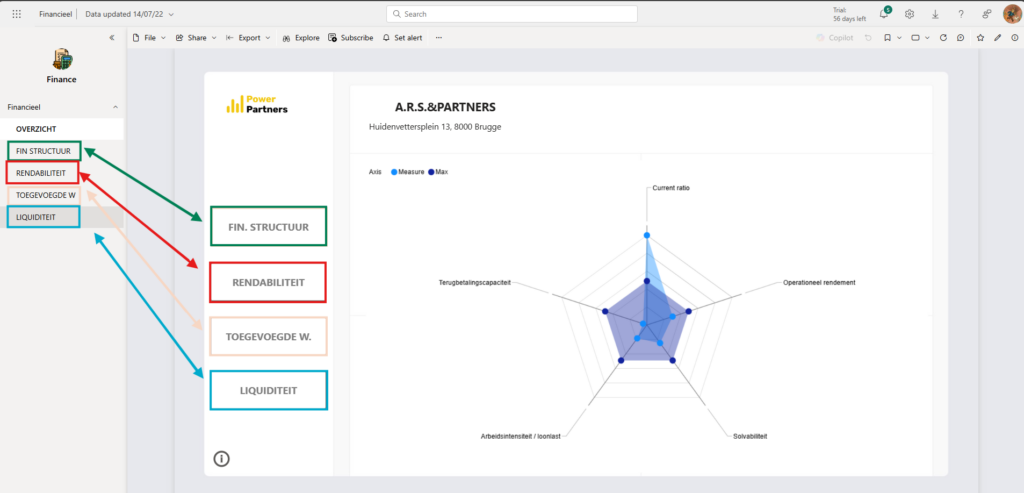
🗣️ Microsoft Teams-Integration - Leben Sie im Fluss der Arbeit
Am besten geeignet für: Tägliche Zusammenarbeit und Teamkonversationen
Schwierigkeitsgrad: Anfänger
Aufpassen: Channel Overload bei übermässiger Nutzung
Power BI lässt sich nahtlos in Microsoft Teams integrieren, so dass Sie Berichte direkt in Kanäle oder Chats einbetten können. So werden Ihre Daten zu einem natürlichen Teil der Konversation. Nutzen Sie die Option "Für Teams freigeben" in Power BI, um mit einem Klick darauf zuzugreifen, und überlegen Sie, ob Sie eine eigene Registerkarte "Einblicke" einrichten, um alles zu organisieren.
Beispiel: Für einige Kunden haben wir tägliche Berichte in Teams-Kanäle eingebettet. Auf diese Weise können Führungskräfte Trends in Echtzeit überwachen, Ergebnisse spontan diskutieren und sofortige Maßnahmen ergreifen, was sowohl die Verantwortlichkeit als auch die Reaktionszeit verbessert.
Sie können die Berichte direkt von Power BI aus mit der Option "Für Teams freigeben" freigeben und sogar eine Nachricht einfügen.
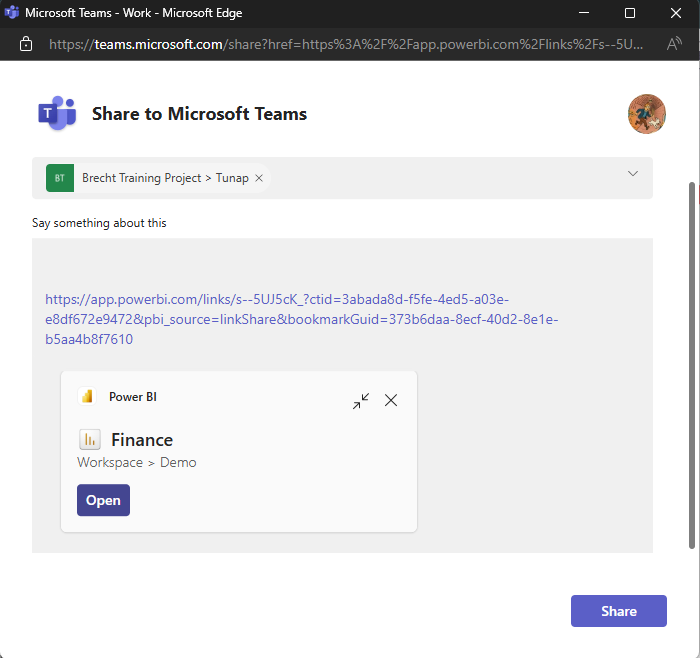
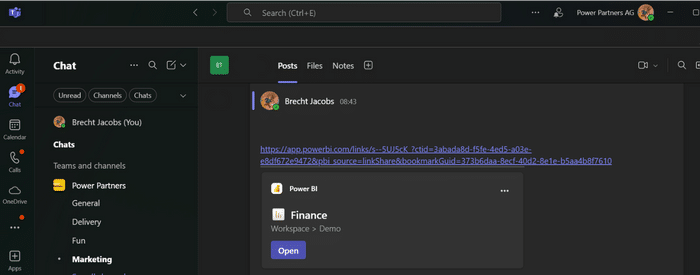
📧 E-Mail-Abonnements - Passiver Versand für Führungskräfte und passive Nutzer
Am besten geeignet für: Führungskräfte und Stakeholder, die Posteingang-Updates bevorzugen
Schwierigkeitsgrad: Anfänger
Achtung! Die Berichte sind statisch (keine Filter oder Drilldowns), enthalten jedoch einen Link auf das Live Dashboard
Mit E-Mail-Subscriptions können Sie die Zustellung von Power BI-Berichten direkt in die Postfächer der Benutzer planen und automatisieren. Sie können sowohl die Häufigkeit als auch den Zeitpunkt festlegen und so sicherstellen, dass die richtigen Personen die richtigen Erkenntnisse zum richtigen Zeitpunkt erhalten.
Anwendungsfall: Führungskräfte bevorzugen oft Zusammenfassungen auf hohem Niveau, ohne sich anmelden zu müssen. Ein wöchentlicher E-Mail-Snapshot mit den wichtigsten KPIs sorgt dafür, dass sie mit minimalem Aufwand auf dem Laufenden bleiben.
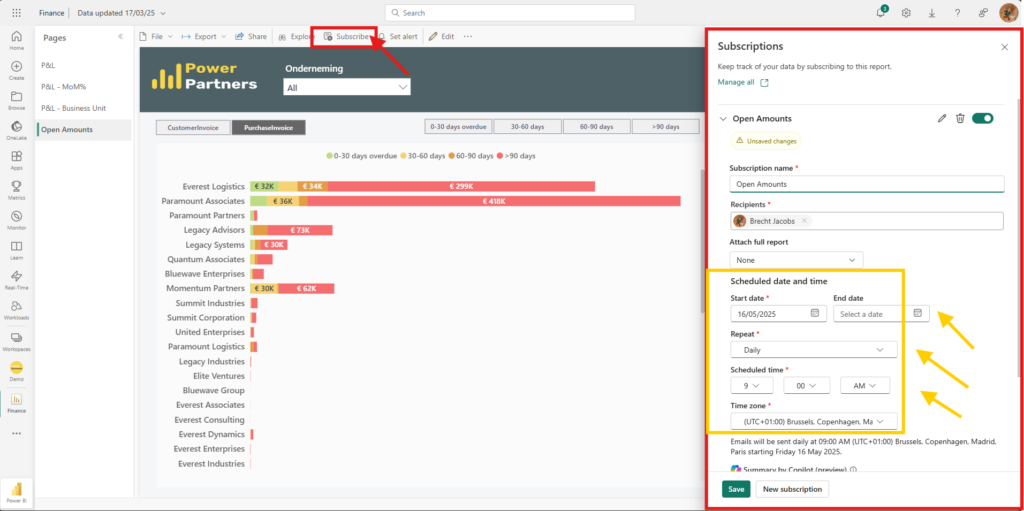
📋 Power BI-Kommentare - Erstellen einer Feedbackschleife
Am besten geeignet für: Konversationen über bestimmte Grafiken
Schwierigkeitsgrad: Mittel
Achtung! Aktive Beteiligung der Nutzer ist erforderlich, um effektiv zu sein
Kommentare ermöglichen es Nutzern, Diskussionen direkt über Berichtsvisualisierungen zu starten und die Zusammenarbeit dort zu fördern, wo sich die Daten befinden. Diese Funktion ist ideal, um Feedback einzuholen, Anomalien zu markieren oder Maßnahmen anzuregen - und der Kontext bleibt dabei erhalten.
Wir finden: Kommentare werden nicht häufig genug genutzt. Dabei ist es eine Geheimwaffe, denn das Feature ist extrem hilfreich, und gleichzeitig extrem einfach zu verwenden. Der Clou: Jeder Kommentar enthält einen Link, ein Bookmark auf den Report, inklusive gesetzten Filtern. So kann der Gesprächspartner im Nu nachvollziehen, wovon der Kommentator spricht und worauf er sich bezieht.
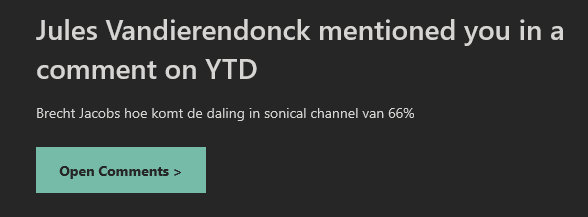
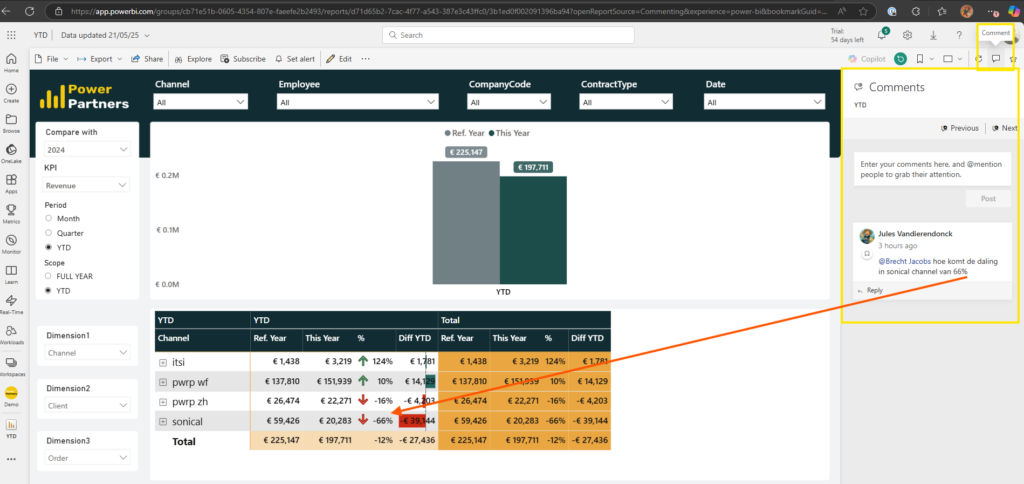
🗣️ Power BI Proxy - Bringen Sie Ihre Berichte auf einen Fernseher
Am besten geeignet für: Teamziele, Shopfloors, betriebliche Dashboards; Datenkultur
Schwierigkeitsgrad: Mittel
Achtung! Erfordert eine Installation durch Power Partners
Power BI Proxy ist eine großartige Möglichkeit zur Verbesserung Ihrer Datenkultur. Im Gegensatz zu Publish-to-Web ist Power BI Proxy ein sicherer Weg, um Ihre Berichte und KPIs auf einen Bildschirm in Ihrem Büro zu bringen. Hier finden Sie weitere Informationen: Power BI Proxy LP
🌎 Einbetten in PowerPoint - Präsentationen, die live bleiben
Am besten geeignet für: Wiederkehrende Besprechungen, Vorstands-Updates
Schwierigkeitsgrad: Mittel
Achtung! Erfordert Internet und einen korrekten Benutzerzugang
Durch die Einbettung von Power BI-Visualisierungen in PowerPoint können Sie interaktive Live-Daten in Ihren Foliendecks präsentieren. Das bedeutet, dass Ihre Präsentationen immer auf dem neuesten Stand sind, auch wenn sich die Zahlen zwischen den Sitzungen ändern.
Tipp: Sie können Berichte direkt aus Power BI exportieren oder die Option "Einfügen > Power BI" in PowerPoint verwenden, um Live-Visualisierungen einzubetten. Vergewissern Sie sich nur, dass die Teilnehmer über die richtigen Berechtigungen und eine stabile Internetverbindung verfügen.
📊 Bericht zu Nutzungsmetriken - Adoption messen und verbessern
Am besten geeignet für: Power-User, Administratoren
Qualifikationsniveau: Fortgeschrittene
Achtung! Erfordert Interpretation und Nachbereitung
Der Bericht "Nutzungsmetriken" gibt Ihnen einen klaren Überblick darüber, wie die Berichte genutzt werden. Sie können nachverfolgen, welche Benutzer welche Berichte geöffnet haben, wie häufig und wann. Diese Daten sind von unschätzbarem Wert, um Akzeptanzlücken und Verbesserungsmöglichkeiten zu erkennen.
Strategietipp: Lassen Sie Ihre Nutzer wissen, dass ihr Engagement überwacht wird. In vielen Fällen führt allein dieses Bewusstsein zu einer konsequenteren Nutzung und Verantwortlichkeit.
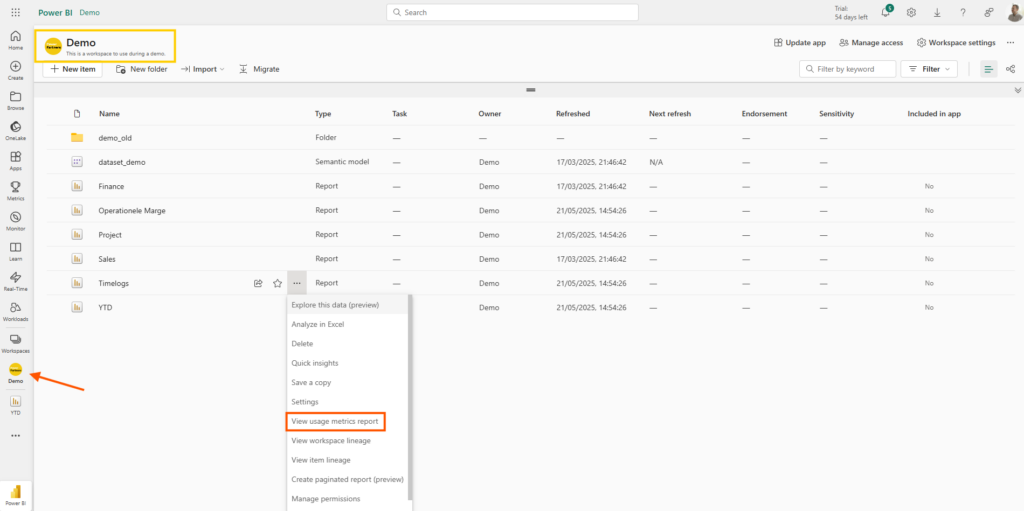
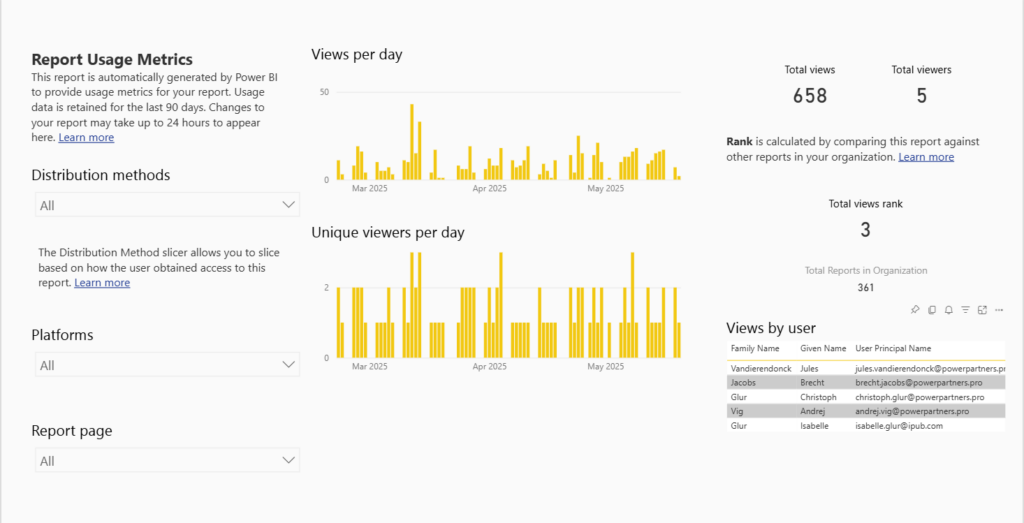
🔔 Warnungen - Sofortige Reaktion auf wichtige Änderungen
Am besten geeignet für: Operative Auslöser (z. B. erreichte Ziele, überschrittene Schwellenwerte)
Qualifikationsniveau: Anfänger
Achtung! Funktioniert nur mit Visualisierungen, die einen einzigen Wert anzeigen (z.B. KPI Card)
Alarme benachrichtigen Benutzer, wenn eine wichtige Kennzahl einen bestimmten Schwellenwert überschreitet. Diese Warnmeldungen können so konfiguriert werden, dass sie per E-Mail oder über Microsoft Teams versendet werden. So können Teams in Echtzeit reagieren, ohne ständig die Dashboards überwachen zu müssen.
Beispiel: Legen Sie eine Warnung fest, wenn offene Rechnungen 500.000 Euro überschreiten, damit das Finanzteam sofort informiert wird und entsprechende Maßnahmen ergreifen kann.
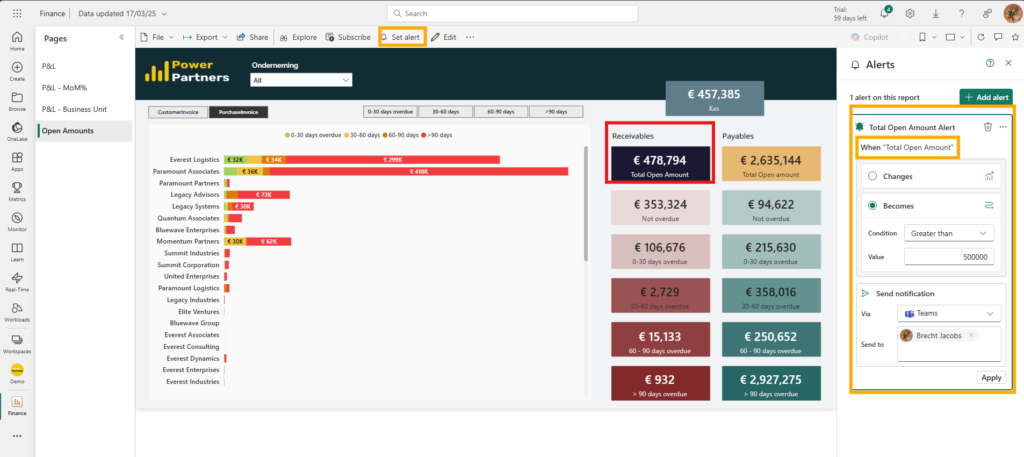
Zusätzliche Ideen
But wait, there's more!
Export (PDF/Excel/PPT): Ideal für behördliche Einreichungen, Audits oder die statische Weitergabe. Denken Sie daran: Exporte sind Schnappschüsse und werden nicht dynamisch aktualisiert (was - je nach Fall - ein wünschenswertes Verhalten sein kann). Wenn Sie jeden Monat viele Exporte durchführen müssen, empfehlen wir Ihnen unseren Automation Server. Fragen Sie uns!
Im Web veröffentlichen: Ermöglicht es jedem, Ihren Bericht über eine URL öffentlich einzusehen. Da es jedoch keine Sicherheits- oder Berechtigungsebene gibt, empfehlen wir dies nur für nicht sensible Daten, die für die Öffentlichkeit bestimmt sind. Siehe hier für weitere Informationen: Power BI auf jedem Smart TV. Als Alternative empfehlen wir Power BI Proxy LP.
Hinweis: Für die interne Zusammenarbeit raten wir unseren Kunden, stattdessen auf sichere, integrierte Power BI-Funktionen wie Kommentare und Teams-Integrationen zurückzugreifen.
Praktische Tipps zur Einführung
- Babysteps: Führen Sie einen aussagekräftigen Bericht ein, beobachten Sie, wie er genutzt wird, sammeln Sie Feedback, und erweitern Sie erst dann.
- Akzente: Heben Sie die wichtigsten Erkenntnisse in den Vordergrund, damit niemand nach dem suchen muss, was wichtig ist.
- Tränke zum Esel: Wenn der Esel nicht zur Tränke will, dann bringen Sie die Tränke zum Esel: Ob Teams oder SharePoint, wenn Sie die Benutzer in die Tools einbinden, die sie bereits täglich verwenden, wird die Akzeptanz verbessert.
- Lesezeichen: Ermöglichen Sie es den Nutzern, ihre Ansichten zu personalisieren, um die Relevanz und Benutzerfreundlichkeit zu erhöhen.
- Händchen halten: Zwingen Sie die Nutzer zur aktiven Verwendung, indem Sie obligatorische Onboarding Workshops durchführen.
- Erfolge feiern: Geben Sie echte Beispiele dafür, wie Daten zu einer besseren Entscheidung oder einem besseren Ergebnis geführt haben.
- Nutzungsmetriken: Nutzen Sie Daten, um Akzeptanztrends zu verfolgen. Scheuen Sie sich nicht davor, über schlechte Adoption zu sprechen.
Geben Sie Ihre Berichte mit Bedacht weiter.
Bei der erfolgreichen Weitergabe von Berichten geht es nicht nur um den Zugang, sondern auch um die Akzeptanz. Ganz gleich, ob Sie ein Dashboard für eine Handvoll Kollegen oder für das gesamte Unternehmen einführen, es kommt darauf an, wie Sie Ihre Datentools präsentieren, strukturieren und unterstützen. Im Folgenden stellen wir die häufigsten Fallstricke vor, die die Akzeptanz behindern, und geben praktische Tipps, wie Ihr Team den größten Nutzen aus Ihren Berichterstattungsmaßnahmen ziehen kann.
❌ Don'ts
- Geben Sie nicht alles an alle frei
Kennen Sie Ihre Nutzer und teilen Sie entsprechend. - Glauben Sie nicht, dass Zugang auch gleich Engagement ist
Die Benutzer müssen wissen, wie und warum sie den Bericht verwenden sollen. - Überfrachten Sie nicht Teams mit zu vielen Dashboards
Struktur ist alles - Benennung und Organisation sind wichtig. - Rollen Sie keine neuen Berichte aus ohne Schulung oder Einführung
Führen Sie Ihre Benutzer in Ihren Bericht ein, wie in jedes andere Tool auch. - Geben Sie nicht zu viele Berichte aufs Mal frei
Beginnen Sie klein und erweitern Sie je nach Nutzung und Bedarf.
✅ Do's
- Verwenden Sie die Kommentar-Funktion in Power BI
Schaffen Sie Kontext und fördern Sie die Konversation. - Hervorheben, was wichtig ist
Fokussieren Sie die Aufmerksamkeit auf wichtige Erkenntnisse. - Überwachen Sie die Nutzung und verbessern Sie sie
Lassen Sie sich von Daten leiten. - Fördern Sie persönliche Lesezeichen
Ermutigen Sie zu individuellen Ansichten. - Anleitungen einbauen
Tooltips oder Einführungsseiten bringen viel.
Wie Sie die richtige Power BI-Freigabeoption für Ihr Team auswählen
Es gibt keine Einheitsgröße, wenn es um die Weitergabe von Power BI-Einblicken geht. Die Wahl der richtigen Verteilungsmethode hängt von Ihrer Zielgruppe, der Sensibilität der Daten, den Benutzergewohnheiten und den Tools ab, die Ihr Team bereits täglich verwendet. Im Folgenden erfahren Sie, wie Sie Ihre Entscheidung aufschlüsseln können:
- Intern vs. Extern: Interne Teams könnten Power BI Apps oder Teams verwenden; Kunden und Partner benötigen einen maßgeschneiderten Zugang.
- Sicherheit ist wichtig: Sensible Daten? Verwenden Sie Sicherheit auf Zeilenebene und setzen Sie Anmeldeprotokolle durch.
- Häufigkeit der Nutzung: Tägliche Nutzer benötigen schnellen Zugriff über vertraute Plattformen. Gelegentliche Nutzer bevorzugen vielleicht Zusammenfassungen per E-Mail.
- Digitale Gewohnheiten: Binden Sie Berichte dort ein, wo Ihre Benutzer bereits arbeiten: Teams, CRM-Systeme, SharePoint.
Praktische Strategien, die funktionieren
Die Akzeptanz kommt nicht von allein. Man muss sich bewusst darum bemühen, Berichte so zu gestalten, dass sie nicht nur funktional, sondern auch leicht auffindbar, einfach zu verwenden und eindeutig wertvoll sind. Hier sind einige praktische Strategien, die dazu beitragen, aus gelegentlichen Betrachtern engagierte Benutzer zu machen:
- Beginnen Sie mit einem aussagekräftigen Bericht: Konzentrieren Sie sich, lernen Sie, und bauen Sie auf dem Erfolg auf.
- Heften Sie Schlüsselkennzahlen an: Vorne und in der Mitte, ohne Umschweife.
- Kommunizieren Sie klar: Sagen Sie den Nutzern, wo sich die Berichte befinden und warum sie wichtig sind.
- Bieten Sie Anleitung: Tooltips, einführende Registerkarten und kurze Anleitungen stärken das Vertrauen.
- Einbettung in alltägliche Tools: Verringern Sie Reibungsverluste. Holen Sie die Benutzer dort ab, wo sie sind.
- Feiern Sie Erfolge: Teilen Sie Erfolgsgeschichten, um die Dynamik zu fördern.